Настройване на рутера zyxel keenetic lite
Здравейте, скъпи читатели на уебсайта Your Router.ru, тази статия ще обсъди настройката на рутера zyxel keenetic lite. Този модел има много функционалност и не изисква смяна на стандартния фърмуер с такъв на трета страна. В тази статия ще се опитаме да анализираме настройките на този рутер с микро програма V 1.0, доколкото е възможно. Ще разгледаме според мен най-важните настройки на рутера.Ще разгледаме настройките на този модел с фърмуер V2.0 в друга статия.
Съдържание:
- Свързване на Zyxel keenetic lite към компютър.
- Нулиране на стандартните настройки на рутера Zyxel keenetic lite.
- Влизане в интерфейса за конфигуриране на Zyxel keenetic lite.
- Интернет настройки, различни видове връзка.
- WiFi настройки на Zyxel keenetic lite.
- Конфигуриране на адреса на рутера, промяна на вътрешния IP, LAN портове на Zyxelkeeneticlite.
- Промяна на фърмуера на Zyxelkeeneticlite.
- Настройване на IPTV на Zyxel keenetic lite.
- Промяна на паролата за влизане в интерфейса на рутера.
- За тези, които не обичат да четат видеоклипове за настройка на zyxel keenetic lite.
Свързване на Zyxel keenetic lite към компютър или лаптоп
След като разопаковате рутера, вероятно интуитивно ще познаете как да го свържете към компютъра. Но все пак нека ви обясня как да го направите.
„Не се опитвайте да конфигурирате WiFi рутера за първи път, най-добре е да се свържете с него по кабел. Както е описано по-долу."

Нека направим проста последователност от действия.
След като свържем Zuksel към компютъра, трябва да се уверим, че той прави правилна връзка с мрежовата карта на вашия компютър или лаптоп.
Най-добре е веднага да се уверите, че настройките на мрежовата карта са зададени правилно.
В Windows XP:
Отидете на "Старт", след това намерете "Контролен панел" и щракнете върху него. В прозореца, който се отваря, щракнете върху връзката „Промяна на преглед по категории“, ако няма такъв надпис, това означава, че вече сте превключили. Търсим икона с надпис "Мрежови връзки", ще я извикаме два пъти.
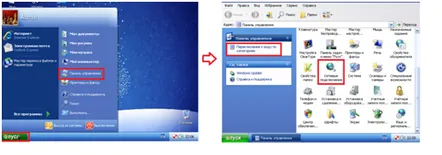
След това щракнете с десния бутон върху прекия път „Local Area Connection“ и изберете „Properties“ от падащото меню. В прозореца изберете „TCP/IP Интернет протоколи“ от списъка с отметки и щракнете върху бутона „Свойства“. След това проверете дали точките са срещу думите „Получаване на IP адрес автоматично“ и „Получаване на адрес на DNS сървър автоматично“.
На Windows 7, 8, 8.1:
В долния десен ъгъл трябва да имате икона за мрежа. Щракнете с десния бутон върху иконата и изберете „Център за мрежи и споделяне“.
Ще се отвори прозорец, в който кликваме върху връзката срещу надписа "Връзка:" в моя случай е "Връзка чрез локална мрежа"
След това извършваме и действията, посочени на фигурата по-долу.
Нулиране на стандартните настройки на рутера Zyxel keenetic lite
Ако вашият рутер вече е конфигуриран или сте закупили рутер "BU", съветвам ви, преди да го настроитенулирайте настройките по подразбиране. За да направите това, когато рутерът е включен, натиснете бутона "Нулиране" с всеки тънък предмет. След като натиснете бутона, задръжте го за 20-30 секунди, след което изчакайте няколко минути, докато рутерът се рестартира напълно.
Въведете паролата на интерфейса за конфигуриране на Zyxel keenetic lite и влезте
За да влезем в интерфейса за конфигурация, трябва да отворим всеки браузър (Opera, Yandex, Google Chrome, Internet Explorer, Mozilla). И в адресната лента напишете 192.168.1.1 - това е адресът на рутера Zyxel keenetic. В прозореца за оторизация, който се показва, въведете данните "Потребителско име" - admin, "Парола" - 1234. След това натиснете бутона "Вход"
Ако тези идентификационни данни не работят, това означава, че паролата на вашия рутер е променена. Ще трябва да въведете промененото потребителско име или парола. Ако ги нямате, тогава трябва да нулирате настройките до стандартни, както описах по-горе. Няма други опции, само нулиране на настроението.
След като щракнете върху бутона "Вход", пред вас трябва да се появи главната страница, която ще изглежда като изображението по-долу.
Интернет настройки, различни видове връзка
Този модел рутер има пълен набор от видове интернет връзка. Нека разгледаме всеки поотделно.
Настройки за PPPoE връзка
За да започнете да настройвате този тип връзка, трябва да отидете в "Интернет" и да изберете раздела "Упълномощаване" в падащия списък. Сега трябва да попълним някои полета.
Настройки за PPTP връзка
Този тип връзка, в допълнение към паролата и входа, използва връзка с интернет чрез VPN сървър. За да конфигурирате, отидете в елемента от менюто "Интернет" и изберете "Упълномощаване" от списъка.
Настройка на NAT с автоматично заучаване на IP адреси
Най-лесният начин за свързване с интернет. Този тип връзка се регистрира автоматично на рутера по подразбиране. Но все пак ще ви покажа къде можете да го проверите. Отидете в секцията "Интернет" и изберете първия елемент "Връзка" в списъка. И проверете дали срещу надписа " Конфигуриране на IP параметри" е избран елементът "Автоматично".
Конфигуриране на NAT при статично получаване на ip адрес
При инсталиране на този видвръзка, трябва да въведете определени параметри, IP адреса, който трябва да бъде посочен в договора ви с доставчика.
За да конфигурираме, ще отидем и до елемента „Връзка“ в секциите „Интернет“ и в полето „Конфигуриране на IP параметри“ изберете опцията Ръчно. След това трябва да попълните полетата IP адрес, Мрежова маска, Главен шлюз, DNS 1, DNS 2. DNS адресите могат да бъдат намерени от доставчика, но препоръчвам местоположението да е 8.8.8.8, това е DNC сървъра на Google.
НастройкиWiFiнаZyxel keenetic lite
След като настроим интернет на нашия рутер, можем да започнем да включваме и конфигурираме WiFi. За да направите това, трябва да отидете в секцията "Wi-Fi мрежа" и да изберете елемента "Връзка".
На тази страница ще ни интересуват две точки. Трябва да проверите дали има отметка срещу надписа "Активиране на безжична точка за достъп" и "Име на мрежата (SSID)" - в това поле трябва да посочите името на вашата безжична мрежа. Може да е каквото ви харесва. След това запазете настройките, като кликнете върху бутона "Приемам".
Следващото ни действие ще бъде задаване на парола за WiFi. За да направите това, отидете в секцията "Wi-Fi мрежа" и изберете елемента "Сигурност".
- В полето „Удостоверяване“ изберете „WPA-PSK/WPA2-PSK“.
- Също така задаваме типа защита като смесен "TKIP/AES".
- Форматът на мрежовия ключ трябва да бъде "ASCII".
- В полето "Мрежов ключ (ASCII)" - измислете и въведете парола, тя трябва да се състои от 8 знака.
- След това запазете настройките, като кликнете върху бутона "Приемам".
Конфигуриране на адреса на рутера, промяна на вътрешния ip, LAN портове на Zyxel keenetic lite
След като настроите Wi-Fi интернет на рутера Zyxelkeeneticlite, можете да разгледате неговите настройки. Но в някои случаитрябва да промените вътрешния адрес на рутера (понякога това е изискване на доставчика или ако трябва да свържете няколко рутера последователно, те трябва да имат различни адреси).
За да промените мрежовия адрес на рутера, трябва да отидете в секцията „Домашна мрежа“ и да изберете елемента „Мрежова организация“.
Тук ще анализираме всяко поле поотделно:
- IP адрес на интернет центъра-> Това е основната точка на този раздел, в него задаваме IP адреса на нашия рутер. Адресът може да бъде произволна комбинация от 4 цифри, като стойността на всяка може да бъде от 1 до 254. Най-популярните са 192.168.0.1 и 192.168.1.1.
- Мрежова маска-> Този параметър отразява обхвата над мрежата. Най-често се задава 255.255.255.0, отразява пълния обхват на мрежата. Съветвам всеки да го сложи, ако има пари в брой.
- Блок адреси-> Тук се задава диапазонът от адреси, които ще бъдат получени от устройствата, свързани към рутера. Съветвам ви да поставите отметка в „Създаване автоматично“. Ако решите сами да зададете диапазона, тогава ако имате IP адрес на рутер 192.168.0.1, тогава в елемента "от" поставете 192.168.0.14, а в полето - 192.168.17. Това ще означава, че само 3 адреса ще бъдат издадени от рутера на устройството.
- Също така не забравяйте да поставите отметка в квадратчето до надписа " Разпределение на груповия трафик на интерфейси".
Надявам се, че това обяснение ще ви изясни как да промените адреса на вашия рутер.
Промяна на фърмуера на Zyxel keenetic lite
За да флашнем рутера keenetic lite, първо трябва да изтеглим фърмуера. Можете да направите това, като следвате връзката http://zyxel.ru/keenetic-lite. Ще се отвори страницата на официалния уебсайт на Zuksel с вашия рутер, превъртете малко надолу и трябва да изберете раздела "Поддръжка".
Там ище има най-новата версия на фърмуера за този рутер. Изберете фърмуера, който ви интересува, в таблицата, наречена "Микро програми". И изтеглете zip архива. Разопаковайте го на удобно за вас място.
След това в интерфейса на рутера отидете в секцията "Система" и изберете елемента "Фърмуер".
Сега всичко е просто, кликнете върху бутона "Преглед". Потърсете и изберете файла, който сме изтеглили от страницата http://zyxel.ru/keenetic-lite. След това щракнете върху бутона "Актуализиране". Всички изчакваме няколко минути и се връщаме към рутера, фърмуерът е актуализиран.
Настройване на IPTV на Zyxel keenetic lite
В този модел на рутера по подразбиране има безплатен достъп за IPTV протоколи. Това може да се провери, като отидете в секцията „Домашна мрежа“ и изберете елемента „IP-TV“, срещу надписа „Режим TVpot“ трябва да е „Автоматично“.
В някои случаи, например чрез ST приемник (IPTV приемник), трябва да изберете конкретен LAN порт за телевизора. За да направите това, изберете „Присвояване на LAN конектор“ и в елемента „Конектор за IPTV приемник“ изберете конектора, към който е свързан приемникът. За да запазите данните, щракнете върху бутона "Приемам".
Парола zyxel keenetic lite
Така че стигнахме до последната част на нашата статия, тя ще промени паролата за рутера zyxel keenetic lite. Специално реших да опиша този процес последен, тъй като смятам, че няма нужда да променяте стандартната парола за домашната мрежа. Тъй като хората винаги забравят, тогава само нулирането на настройките ще помогне, след което ще трябва да конфигурирате напълно рутера. Но ако конфигурирате рутера за безплатен достъп до вашата WiFi мрежа. След това трябва да смените паролата на рутера без грижи.
За да промените паролата, отидете в секцията "Система" и изберете елемента "Парола". INвъведете новата си парола в полето "Нова парола", а в полето "Потвърдете паролата" въведете същата стойност. След това запазете настройките, като щракнете върху бутона "Приложи".
За тези, които не обичат да четат видеоклипове за настройка на zyxel keenetic lite
.
.
